Mengatasi CPU Usage 100% karena explorer.exe - Rhizckey | Beberapa hari yang lalu terjadi hal yang aneh pada laptop saya. Kerja laptop menjadi sangat lambat. Ketika saya buka task manager dan melihat “performance”, pada bagian CPU usage menunjukkan angka 100%. Kemudian saya lihat “processes”, ternyata CPU usage pada explorer.exe menunjukkan angka 90% – 100%.
Kemudian saya mencari solusinya dengan searching di internet. Ternyata hal tersebut disebabkan adanya gangguan di windows yang menyebabkan windows explorer membaca seluruh isi file AVI yang disebabkan oleh adanya masalah pada shmedia.dll.
Cara untuk mengatasi cpu usage 100% tersebut adalah :
- Masuk ke menu RUN dengan langkah klik start > run atau menekan tombol “windows+R” pada keyboard. Kemudian masuk ke jendela regedit dengan mengetikkan regedit pada menu run kemudian tekan enter.
- Masuk pada HKEY_CLASSES_ROOT\CLSID\{c5a40261-cd64-4ccf-84cb-c394da41d590}\InProcServer32
- Klik kanan pada InProcServer32 kemudian pilih Export dan save .Hal ini digunakan untuk membackup file InProcServer32 dan bisa digunakan untuk mengembalikan kekondisi sebelum dirubah.
- Hapus key InProcServer32. Hal ini dimaksudkan untuk mencegah windows explorer dalam menjalankan shmedia.dll.
- Tutup jendela tegistry editor
- Restart komputer.
Cara diatas merupakan cara yang digunakan untuk Mengatasi CPU Usage 100% karena explorer.exe, dan cara tersebut sudah saya lakukan sendiri dan berhasil. Selamat mencoba dan semoga berhasil.
 Home
Home






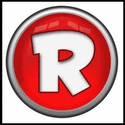




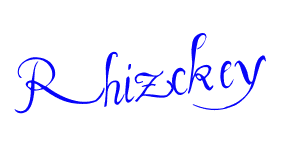























{ 0 komentar... Views All / Send Comment! }
Posting Komentar
Budayakan Komentar setelah membaca..!!!
No Spamm, Junk dll. Gunakan Kata2 yg Baik...